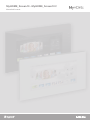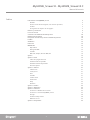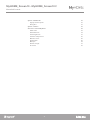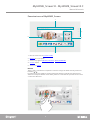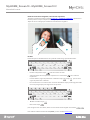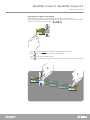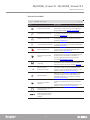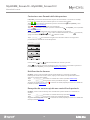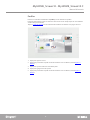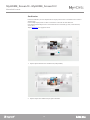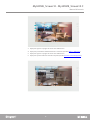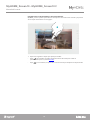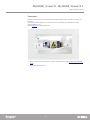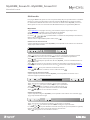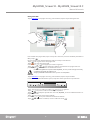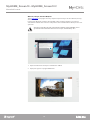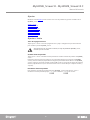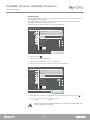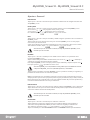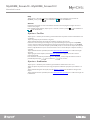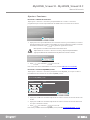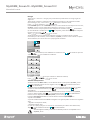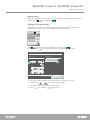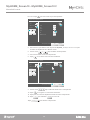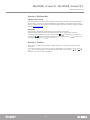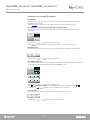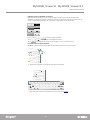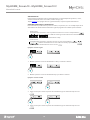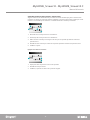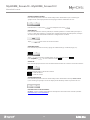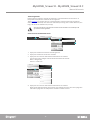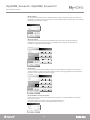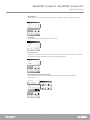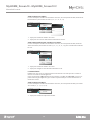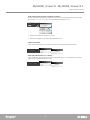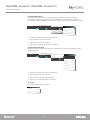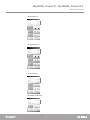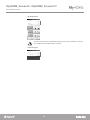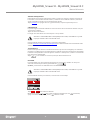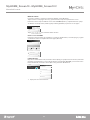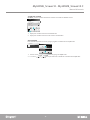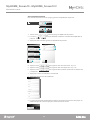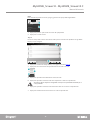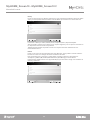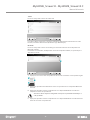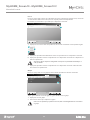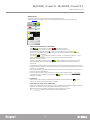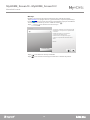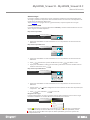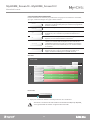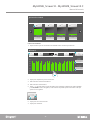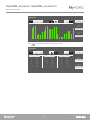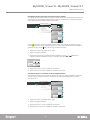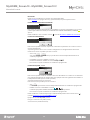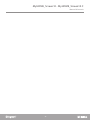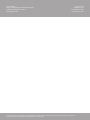Manual del usuario
MyHOME_Screen10
MyHOME_Screen10 C
www.homesystems-legrandgroup.com

3
MyHOME_Screen10 - MyHOME_Screen10 C
Manual del usuario

3
MyHOME_Screen10 - MyHOME_Screen10 C
Manual del usuario
Panorámica en el MyHOME_Screen 5
Deslizar 5
Pinch to zoom de las imágenes (solo versión capacitivo) 6
Escribir 6
Re-organizar los objetos en una página 7
Botones y conexiones 8
Iconos de estado 9
Contestar a una llamada del videoportero 10
Notificación de alarmas 10
Recepción de un mensaje de una centralita de portería 10
Perfiles 11
Ambientes 12
Funciones 15
Multimedia 16
Dispositivos 16
Navegador Web 17
IP Radio 17
Webcam, Tiempo, Vínculos Web, Rss 18
Ajustes 19
Ajustes > Inicio 19
Tema de la página de inicio 19
Cambiar fondo de pantalla 19
Restablecer fondo de pantalla 19
Vínculos rápidos 20
Ajustes > General 21
Información 21
Fecha y hora 21
Red 21
Pantalla 21
Internacional 21
Contraseña 21
Beep 22
Gestures 22
Ajustes > Perfiles 22
Ajustes > Ambientes 22
Ajustes > Funciones 23
Escenarios > Módulo de escenarios 23
Escenarios > Escenario MyHOME_Screen 23
Energía 24
Sistemas videoporteros 24
Difusión sonora 25
Ajustes > Despertador 25
Índice

MyHOME_Screen10 - MyHOME_Screen10 C
Manual del usuario
5
4
Ajustes > Multimedia 27
Agregar vínculo rápido 27
Navegador 27
Ajustes > Timbres 27
Accionar su sistema My Home 28
Iluminación 28
Automatización 30
Termorregulación 33
Sistemas videoporteros 41
Difusión sonora 42
Antiintrusión 49
Mensajes 50
Gestión energía 51
Escenarios 56

MyHOME_Screen10 - MyHOME_Screen10 C
Manual del usuario
5
4
Panorámica en el MyHOME_Screen
Toque y deslice el dedo hacia la izquierda o la derecha. En lugar de deslizar el dedo, puede tocar
las flechas y .
En algunas vistas (por ejemplo las páginas web) puede deslizar la pantalla verticalmente hacia
arriba o hacia abajo. Al deslizar con los dedos, podrá ver el contenido de la pantalla sin seleccionar
o activar otras funciones.
Deslizar
1. Barra de estado con los Iconos de estado.
2. Botones de acceso rápido.
3. Acceso a las páginas Ambientes, Funciones, Ajustes, Multimedia.
4. Vínculos rápidos.
5. Acceso a los Perfiles.
1
5
4
2
3

MyHOME_Screen10 - MyHOME_Screen10 C
Manual del usuario
7
6
El teclado aparece automáticamente en la pantalla cuando tenga que introducir texto.
Para corregir errores de escritura, deslice el cursor hasta el texto elegido con las flechas
y
.
Para cambiar el idioma del teclado de MyHOME_Screen consulte Internacional.
Escribir
• Ocultar el teclado: toque .
• Borrar texto: toque
.
• Escribir en mayúsculas: toque
antes de insertar una letra.
• Activar el bloque de las mayúsculas: toque dos veces consecutivas
para escribir en
mayúsculas.
• Insertar números, signos de puntuación o símbolos: toque
?123
. Toque
1/2
para ver otros
signos de puntuación o símbolos.
• Para insertar letras con acento u otros caracteres alternativos: toque y mantenga presionada
una tecla y luego toque para elegir una de las opciones.
q w e
a s d
z
?123
x
r t y
f g h
c v b
u i o
j k l
n m
.
p
q w e
a s d
z
?123
x
r t y
f g h
c v b
u i o
j k l
n m
.
p
e è é ëê €
Tras haber cargado una imagen (consulte Multimedia > REPRODUCIR IMÁGENES), puede usar la
función pinch to zoom para ampliar/reducir algunas partes de la misma.
Toque dos veces la imagen para restablecer las dimensiones originales.
Pinch to zoom de las imágenes (solo versión capacitivo)

MyHOME_Screen10 - MyHOME_Screen10 C
Manual del usuario
7
6
Puede desplazar los objetos por la pantalla para personalizar la posición de éstos.
Toque y mantenga pulsado un objeto/vínculo hasta que aparezca una zona de color negro y junto
al vínculo la secuencia de iconos en vertical .
Re-organizar los objetos en una página
• Toque (consulte Escribir) para modificar el nombre del objeto/vínculo.
• Toque
para modificar la URL y el nombre de un vínculo.
• Toque
para eliminar el objeto/vínculo.
• Toque
y, sucesivamente, un punto de la zona oscurecida para desplazar un objeto/vínculo.
Telecámara Verja
Telecámara Verja
Telecámara Verja
Telecámara Verja
Telecámara Verja
Telecámara Verja
1
2

MyHOME_Screen10 - MyHOME_Screen10 C
Manual del usuario
9
8
41
2
3
5
6
7
Lado izquierdo Lado derecho
Botones y conexiones
1. Conector tarjeta de memoria Secur Digital.
2. Conector USB-miniUSB para conectar MyHOME_Screen al PC.
3. Conector USB para lápiz USB.
4. Botón para contestar a una llamada.
5. Botón para apertura cerradura.
6. Botón de encendido y visión imágenes telecámaras.
7. Botón de standby/reactivación.

MyHOME_Screen10 - MyHOME_Screen10 C
Manual del usuario
9
8
Iconos de estado
Icono Qué significa
Despertador activado
Indica que se han programado uno o varios
despertadores. Toque el icono para programar el
despertador (consulte Ajustes> Despertador).
Antirrobo desconectado
Indica que el antirrobo está desconectado. Toque
el icono para acceder a la gestión del antirrobo
(consulte Antiintrusión).
Antirrobo conectado
Indica que el antirrobo está conectado. Toque
el icono para acceder a la gestión del antirrobo
(consulte Antiintrusión).
Lector multimedia activado
Indica que un tema se está reproduciendo. Toque
el icono para visualizar el reproductor multimedia
(consulte Multimedia).
1
Alarma memorizada
Indica que se ha activado una alarma del sistema.
Toque el icono para visualizar el detalle de la
alarma (consulte Antiintrusión).
Dispositivo Stop And Go
abierto
Indica que el dispositivo Stop and Go está abierto.
Toque el icono para entrar en la página de detalle
del dispositivo Stop And Go; podrá forzar su
rearme si dicho dispositivo así lo contempla.
(consulte SUPERVISIÓN SISTEMA).
Mensaje en entrada (desde
centralita)
Indica la presencia de uno o varios mensajes
procedentes de la centralita de portería. Toque el
icono para leer los mensajes (consulte Mensajes).
Función estudio
profesional activada
AlAl realizar una llamada con el videoportero, la
cerradura asociada se abrirá automáticamente.
Toque el icono para deshabilitar la función en los
Ajustes (consulte Sistemas videoporteros).
Exclusión timbre
Al llamar con el videoportero, MyHOME_Screen
no emitirá ningún sonido. Toque el icono para
deshabilitar la función en los Ajustes (consulte
Sistemas videoporteros).
Función manos libres
activada
Al llamar con el videoportero, MyHOME_Screen
contestará automáticamente sin tocar ninguna
tecla.
Toque el icono para deshabilitar la función en los
Ajustes (consulte Sistemas videoporteros).
Icono Inicio para regresar a
la vista principal
Indicación de la
temperatura medida en la
zona programada con el
software

MyHOME_Screen10 - MyHOME_Screen10 C
Manual del usuario
11
10
Contestar a una llamada del videoportero
Notificación de alarmas
Recepción de un mensaje de una centralita de portería
El MyHOME_Screen recibe una llamada de la placa exterior mientras se encuentra en standby.
La imagen procedente de la placa exterior aparece en el centro de la pantalla.
Toque
para contestar a la llamada o presione el botón lateral de MyHOME_Screen
(consulte Botones y conexiones).
Toque
para rechazar la llamada o para terminarla.
Toque para abrir la cerradura o presione el botón lateral de MyHOME_Screen (consulte
Botones y conexiones).
Toque
ON
para encender la luz de las escaleras (si prevista en su sistema).
Mediante los iconos
y baja o sube el volumen del altavoz; el icono , presionado,
apaga el micrófono de MyHOME_Screen y cambia de estado.
MyHOME_Screen recibe una notificación de alarma mientras se encuentra en standby.
El mensaje de alarma con la hora, la fecha, el tipo y la zona donde se ha producido la alarma
aparece en el centro de la pantalla.
Toque
Más información
para entrar en el detalle de la alarma (consulte Antiintrusión).
Toque
Ignorar
para ignorar la alarma y visualizarla después.
Al ignorar una alarma, verá el icono
1
, en la barra de estado, tóquelo para entrar en el detalle de
la alarma (consulte Antiintrusión).
MyHOME_Screen recibe un mensaje de la centralita de la portería mientras se encuentra en
standby.
Toque
Leer
para entrar en el detalle del mensaje (consulte Mensajes).
Toque
Ignorar
para ignorar el mensaje y visualizarlo después.
Al ignorar un mensaje, verá el icono , en la barra de estado, tóquelo para entrar en el detalle del
mensaje (consulte Mensajes).
Toque para cambiar la visión de las imágenes de las telecámaras en su sistema o presione el
botón lateral # de MyHOME_Screen (consulte Botones y conexiones).
Toque
Ajustes vídeo
para visualizar las regulaciones del vídeo relativas a la imagen de la
pantalla durante una llamada con el videoportero:
Con los iconos
y ajusta la luminosidad, el contraste y el color.
Luminosidad
Contraste
Color
55%
65%
40%
Ajustes vídeo

MyHOME_Screen10 - MyHOME_Screen10 C
Manual del usuario
11
10
Puede sacar el máximo rendimiento a MyHOME_Screen mediante los perfiles.
Desde un perfil puede acceder a las funciones más usadas con un simple toque así como también
escribir notas personalizadas.
Toque la tarjeta de un perfil creado anteriormente mediante el software en la página de inicio.
Perfiles
1. Toque para regresar a Inicio.
2. Toque para personalizar el perfil creado anteriormente con el software (consulte Ajustes >
Perfiles).
3. Toque para ejecutar la función activada del perfil.
4. Toque para agregar una nota al perfil.
5. Toque para personalizar el perfil creado anteriormente con el software (consulte Ajustes >
Perfiles).
3
1
2
4
5

MyHOME_Screen10 - MyHOME_Screen10 C
Manual del usuario
13
12
Desde los ambientes, al tocar simplemente la tarjeta perteneciente a una habitación accederá a
sus funciones.
Con un simple toque puede acceder a las funciones activadas de una habitación.
Cada tarjeta visualizada pertenece a una habitación de su vivienda (ej. salón, cuarto de baño,
cocina, etc...).
Toque Ambientes en la página de inicio.
Ambientes
1. Toque la planta donde buscar la habitación (si disponible).
2. Toque la tarjeta de la habitación que quiere visualizar.
1
2

MyHOME_Screen10 - MyHOME_Screen10 C
Manual del usuario
13
12
3. Toque para regresar a la página de la lista de las habitaciones.
4. Toque para personalizar la habitación donde se encuentra (consulte Ajustes > Ambientes).
5. Toque para regresar a la página de la lista de las habitaciones.
6. Toque para ejecutar la función activada en el perfil (consulte Accionar su sistema My Home).
3
4
6
5

MyHOME_Screen10 - MyHOME_Screen10 C
Manual del usuario
15
14
PERSONALIZAR LAS DESCRIPCIONES Y DESPLAZAR OBJETOS
MyHOME_Screen le permite personalizar las descripciones de las funciones activadas y la posición
de los objetos internamente en una página.
1. Toque unos segundos el objeto que quiere personalizar.
• Toque
, para modificar el nombre del objeto/vínculo. El teclado para realizar la
personalización aparece (consulte Escribir).
• Toque
y, sucesivamente, un punto de la zona oscurecida para desplazar un objeto/vínculo.
1

MyHOME_Screen10 - MyHOME_Screen10 C
Manual del usuario
15
14
Funciones
Mediante las Funciones, al tocar simplemente la tarjeta perteneciente al sistema accederá a sus
funciones.
Cada tarjeta visualizada pertenece a un sistema, de su instalación (ej. automatización, luces,
termorregulación, etc...)
Toque Funciones en la página de inicio
1. Toque la tarjeta de un sistema para acceder a sus funciones (consulte Accionar su sistema My
Home).
2. Toque para regresar a Inicio.
1
2

MyHOME_Screen10 - MyHOME_Screen10 C
Manual del usuario
17
16
Multimedia
Toque Multimedia en la página de inicio y, posteriormente, toque la tarjeta Dispositivos.
Seleccione USB para visualizar y usar el contenido de su lápiz USB.
MyHOME_Screen podrá reproducir música, vídeos e imágenes.
Los iconos
, , , le permiten filtrar el contenido de su lápiz USB por documentos,
música, vídeo e imágenes.
Antes de extraer el lápiz USB del puerto relativo, toque
.
REPRODUCIR UN ARCHIVO AUDIO
Si quiere reproducir un archivo audio (MyHOME_Screen reproduce solo archivos con la extensión
.mp3), toque el título del tema.
Dispositivos
En la página Multimedia, puede acceder a los puertos USB y SD para reproducir música o visualizar
imágenes y vídeos en los dispositivos activados; la función My MediaServer permite visualizar
los contenidos multimedia de todos los PC conectados a la misma red de MyHOME_Screen. Por
último, puede acceder a los contenidos de la Web: Web radio, Rss, navegador Web y Webcam.
REPRODUCIR UN ARCHIVO DE VÍDEO
Si quiere reproducir un archivo de vídeo (MyHOME_Screen reproduce solo archivos con la
extensión .mp4), toque el título del vídeo.
REPRODUCIR IMÁGENES
Si quiere reproducir imágenes (MyHOME_Screen reproduce solo archivos con la extensión .jpg y
.png), toque el título de la imagen.
Toque para pasar a la pista precedente y para pasar a la siguiente; si mantiene el dedo
presionado sobre estos dos iconos el tema va hacia atrás o hacia adelante rápidamente.
Toque / para poner el tema en pausa o para reproducirlo.
Toque para interrumpir la reproducción del tema; MyHOME_Screen irá automáticamente a la
página Multimedia.
Toque para regresar a la selección de los archivos sin interrumpir la reproducción del tema.
Puede regresar al tema en ejecución al tocar el icono en la barra de estado (consulte Iconos de
estado).
Los iconos y sirven para aumentar o disminuir el volumen.
Toque para desactivar el volumen, el icono cambia de estado ( ).
Toque
para pasar al vídeo precedente y para pasar al siguiente.
Toque / para poner el vídeo en pausa o para reproducirlo.
Toque para desactivar el volumen, el icono cambia de estado ( ).
Los iconos y sirven para aumentar o disminuir el volumen.
Toque para regresar a la selección de los archivos.
Toque
para pasar a la imagen precedente y para pasar a la siguiente.
Toque / para iniciar la presentación de las imágenes o para detenerla.
Los iconos y sirven para disminuir o aumentar el tiempo de ejecución (mínimo 8 segundos,
máximo 50 segundos) de una sola imagen durante la presentación.
Toque para regresar a la selección de los archivos.
Freedom by Anthony Hamilton & Elayna Boynton.mp3 02 / 05:21
05 / 02:20
10 segundos

MyHOME_Screen10 - MyHOME_Screen10 C
Manual del usuario
17
16
Toque Multimedia en la página de inicio y, posteriormente, toque la tarjeta Navegador web.
Toque Multimedia en la página de inicio y, posteriormente, toque la tarjeta IP Radio.
La lista de las IP Radio memorizadas aparece; toque una de ellas para iniciar la reproducción.
Navegador Web
IP Radio
Para visualizar una página web, toque el campo de la dirección (en la barra del título), introduzca la
URL y toque .
Recorra la página web, deslizándola hacia arriba, hacia abajo o lateralmente.
Toque para cargar de nuevo una página web.
Toque para cerrar una página web.
Con los iconos y va a la página precedente o siguiente.
Toque y después o para disminuir o ampliar la visualización de la página web en la
pantalla; toque
para restablecer la visualización al 100%.
Toque
para pasar a la radio precedente y para pasar a la siguiente.
Toque / para poner la radio en silencio o para reproducir.
Toque para interrumpir la reproducción de la radio; MyHOME_Screen irá automáticamente a la
página Multimedia.
Toque para regresar a la lista de las IP Radio.
Los iconos y sirven para aumentar o disminuir el volumen.
Toque para desactivar el volumen, el icono cambia de estado ( ).
RTL 102.5 07 / : :
El uso del navegador web experimental de MyHOME_Screen le permite navegar en la web y
visualizar la mayoría de las páginas web.
Aunque podría haber también funciones y/o sitios no compatibles.

MyHOME_Screen10 - MyHOME_Screen10 C
Manual del usuario
19
18
Toque Multimedia en la página de inicio y después toque una tarjeta de entre Webcam, Tiempo,
Vínculos Web, Rss.
Las funciones “Webcam”, “Tiempo”, “Vínculos Web” y “Rss” permiten visualizar o escuchar los
contenidos de la Web. Ha de conectar el dispositivo a una red LAN mediante ADSL para usar esta
aplicación.
Webcam, Tiempo, Vínculos Web, Rss
1. Toque una webcam de la lista para visualizarla en la Web.
2. Toque para regresar a la página Multimedia.
Atención: en la ayuda se describe solo la función “Webcam” porque MyHOME_Screen
gestiona de la misma forma las funciones de “Tiempo”, “Vínculos Web” y “Rss”.
1
2

MyHOME_Screen10 - MyHOME_Screen10 C
Manual del usuario
19
18
Ajustes > Inicio
Ajustes
Toque Ajustes > Inicio > Tema de la página de inicio y elija si configurar una piel Clara u Oscura
para cambiar la piel de MyHOME_Screen.
Mediante el menú Ajustes puede acceder a una serie de parámetros y ajustes avanzados de su
MyHOME_Screen.
Para restablecer el fondo de pantalla original de MyHOME_Screen, toque Ajustes > Inicio >
Restablecer fondo de pantalla y toque
Ok
para confirmar o
Cancelar
para cancelar.
Toque Ajustes > Inicio > Cambiar fondo de pantalla ara cambiar el fondo de pantalla de MyHOME_
Screen.
Puede seleccionar la imagen en Imágenes (se propondrán imágenes precargadas en MyHOME_
Screen), Últimas usadas (se propondrán las imágenes que ha usado hasta entonces en MyHOME_
Screen), USB (si ha conectado un lápiz al puerto USB), SD (si ha conectado una tarjeta SD al puerto
relativo) o My MediaServer (si ha conectado un PC o varios a la red LAN para compartir archivos y
carpetas).
Tema de la página de inicio
Restablecer fondo de pantalla
Cambiar fondo de pantalla
Atención: después de seleccionar un idioma, no toque la pantalla de MyHOME_Screen,
hasta después de reiniciarla
Ajustes > Inicio
Ajustes > General
Ajustes > Perfiles
Ajustes > Ambientes
Ajustes > Funciones
Ajustes > Despertador
Ajustes > Multimedia
Ajustes > Timbres

MyHOME_Screen10 - MyHOME_Screen10 C
Manual del usuario
21
20
Para agregar un vínculo a la vista de Inicio (máximo 7), toque Ajustes > Inicio > Vínculos rápidos y
después Agregar vínculos rápidos.
Para los vínculos a telecámaras/placas exteriores y escenarios, puede seleccionarlos entre los
disponibles (los mismos de la página Funciones).
Para los vínculos a Página web, Webcam, Rss, Tiempo y Web radio:
Vínculos rápidos
Atención: el procedimiento para agregar vínculos a una Página web, a una Webcam, a Rss,
a Tiempo y a Web radio es el mismo.
1. Toque Página web
.
2. Introduzca la URL de la página web.
3. Introduzca una descripción asociada a la página web.
4. Toque AGREGAR para agregar el vínculo creado a su lista de vínculos.
5. Toque el vínculo creado para seleccionarlo (tras seleccionarlo, puede eliminarlo al tocar
).
6. Toque
OK
para confirmar o
CANCELAR
para cancelar.
Agregar vínculo rápido
Tipo: Agregar nuevo vínculo a página web:
Seleccionar un vínculo existente relativo a la página web
Corriere della sera
La Repubblica
Gazzetta
Telecámara
Página web
Webcam
Rss
Tiempo
Escenario
Web radio
1 2
AGREGAR
¿Desea guardar cambios?
OK CANCELAR
www.melablog.it
Melablog
1
4
2
3
Agregar vínculo rápido
Tipo: Agregar nuevo vínculo a página web:
Seleccionar un vínculo existente relativo a la página web
Melablog
Corriere della sera
La Repubblica
Telecámara
Página web
Webcam
Rss
Tiempo
Escenario
Web radio
1 2
AGREGAR
¿Desea guardar cambios?
OK CANCELAR
www.melablog.it
Melablog
5
6 6

MyHOME_Screen10 - MyHOME_Screen10 C
Manual del usuario
21
20
Ajustes > General
Toque Ajustes > General > Información para visualizar la información de configuración/dirección
de MyHOME_Screen.
Toque Ajustes > General > Fecha y hora para cambiar la fecha y la hora de MyHOME_Screen.
Use los iconos
y para programar el día, el mes y el año;
con los iconos y programa las horas y los minutos;
tras cambiarlos, toque
Ok
para confirmar o
Cancelar
para cancelar.
Toque Ajustes > General > Red para visualizar y modificar algunos parámetros de la red relativos a
MyHOME_Screen.
Toque Estado de la red y después Conectar; para conectar MyHOME_Screen a la red y toque
Desconectar para desconectarla.
Según sus parámetros de red, toque Configuración IP y seleccione DHCP o Dirección IP estática.
Tras realizar los cambios, toque
Ok
para confirmar o
Cancelar
para cancelar.
Toque Ajustes > General > Pantalla para las modificaciones relativas a los parámetros de la
pantalla de MyHOME_Screen.
Toque Luminosidad; para modificar la luminosidad; con los iconos
y disminuye o
aumenta el porcentaje de luminosidad de la pantalla.
Para adaptar MyHOME_Screen a su toque personal, toque Calibrado y después toque el icono
hasta que aparezca
Ok
, que deberá tocar dos veces.
Toque Ajustes > General > Internacional para cambiar el idioma de MyHOME_Screen y del teclado.
Toque Idioma del texto para seleccionar el idioma del dispositivo; toque Idioma del teclado para
seleccionar el idioma del teclado del dispositivo.
Toque Ajustes > General > Contraseña para cambiar la contraseña.
Toque Cambio de contraseña y después aparece un cuadro de diálogo para introducir: la
contraseña actual (predefinida 1234567), la nueva contraseña elegida y su confirmación.
Tras cambiar la contraseña, toque
Ok
para confirmar o
Cancelar
para cancelar.
Toque Deshabilitar para deshabilitar la solicitud de la contraseña o Habilitar para rehabilitarla.
Información
Fecha y hora
Red
Pantalla
Internacional
Contraseña
Atención: después de seleccionar un idioma, no toque la pantalla de MyHOME_Screen,
hasta después de reiniciarla.
Atención: después de seleccionar un idioma, no toque la pantalla de MyHOME_Screen,
hasta después de reiniciarla.
Nota: La pantalla LCD se ha construido recurriendo a una tecnología avanzada de alta precisión.
Aunque pueden aparecer hasta 5 pequeños puntos negros y/o luminosos (rojos, azules, verdes) de
forma permanente en la pantalla LCD. Lo cual es el resultado normal del proceso de producción y
no indica un funcionamiento incorrecto y/o defectuoso.
Atención: MyHOME_Screen 10 (Pantalla resistiva) podría requerir la calibración manual;
el dispositivo MyHOME_Screen10 C (Pantalla capacitiva) se autocalibra.
Toque Limpiar, para limpiar la pantalla, MyHOME_Screen se pondrá en stand-by 10 segundos y se
producirá una cuenta atrás en el centro de la pantalla.

MyHOME_Screen10 - MyHOME_Screen10 C
Manual del usuario
23
22
Ajustes > Perfiles
Ajustes > Ambientes
Toque Ajustes > Perfiles para visualizar y personalizar todos los perfiles creados anteriormente con
el software.
Toque un perfil para personalizarlo a su gusto.
Toque Cambiar imagen de la tarjeta para modificar la imagen de la tarjeta.
Puede seleccionar la imagen en Imágenes (se propondrán imágenes precargadas en MyHOME_
Screen), Últimas usadas (se propondrán las imágenes que ha usado hasta entonces en MyHOME_
Screen), USB (si ha conectado un lápiz al puerto USB), SD (si ha conectado una tarjeta SD al puerto
relativo) o My MediaServer (si ha conectado un PC o varios a la red LAN para compartir archivos y
carpetas).
Toque Cambiar fondo de pantalla (consulte Cambiar fondo de pantalla) para cambiar la imagen
del perfil.
Toque Agregar vínculo rápido (consulte Vínculos rápidos) para agregar un vínculo a la vista
principal del perfil.
Para restablecer el fondo de pantalla original de MyHOME_Screen, toque Restablecer fondo de
pantalla después toque
Ok
para confirmar o
Cancelar
para cancelar.
Toque Ajustes > Ambiente para visualizar y personalizar las habitaciones de su casa.
Toque una planta de pertenencia (si la hay) y después la habitación que quiere personalizar a su
gusto.
Toque Cambiar imagen de la tarjeta (consulte Ajustes > Perfiles) para modificar la imagen de la
tarjeta.
Toque Cambiar fondo de pantalla (consulte Cambiar fondo de pantalla) para cambiar la imagen de
la habitación.
Esta función le permite recorrer verticalmente el menú con varias páginas en lugar de tocar el
número de la página.
Para configurar dicha función, toque Ajustes> General > Gestures y toque
para habilitarla o
para deshabilitarla.
Gestures
Toque Ajustes > General > Beep para configurar un beep con cada toque en la pantalla de
MyHOME_Screen y toque para habilitarlo o para deshabilitarlo.
Beep

MyHOME_Screen10 - MyHOME_Screen10 C
Manual del usuario
23
22
Ajustes > Funciones
Toque Ajustes > Funciones > Escenarios y después Módulo de escenarios > Comenzar
programación para acceder al procedimiento de modificación o creación de los escenarios.
Toque Ajustes > Funciones > Escenarios y después Escenario MyHOME_Screen para acceder al
procedimiento de creación de los escenarios MyHOME_Screen.
Escenarios > Módulo de escenarios
Escenarios > Escenario MyHOME_Screen
1. Toque para iniciar el procedimiento de la creación del escenario y, sucesivamente, accione los
mandos/actuadores de su sistema para modificar el escenario existente. Tras haber accionado
los mandos/actuadores, toque
Ok
para guardar el registro del escenario.
1. Toque para modificar la condición temporal del escenario a través de la selección del día o de
los días.
2. Toque para modificar la condición temporal del escenario a través de la selección del horario
en el que se verificará el evento.
3. Toque
OK
para confirmar o
CANCELAR
para cancelar.
Borre primero el escenario existente antes de crear uno nuevo.
Toque Módulo de escenarios > Borrar el escenario y después Ok para confirmar.
Siga el procedimiento descrito anteriormente para crear un nuevo escenario.
Para activar y habilitar el Escenario MyHOME_Screen (consulte ESCENARIO MyHOME_Screen)
Para activar el Escenario del Módulo de escenarios (consulte MÓDULO DE ESCENARIOS)
Ok Cancelar
Si no borró el escenario, agregará las acciones al escenario
preexistente. Pulse Ok si desea comenzar a programar el escenario,
Cancelar si desea terminar la operación.
Configuración Escenarios
1
¿Desea restablecer el escenario?
Ok Cancelar
2 2
Escenario MyHOME_Screen
Activación Acción
Días Acción Dispositivo
10 30
Ora
:
¿Desea guardar cambios?
L M M J V S D ON
2
1
OK CANCELAR
3 3
2. Toque
Ok
para confirmar o
Cancelar
para cancelar.

MyHOME_Screen10 - MyHOME_Screen10 C
Manual del usuario
25
24
Toque Ajustes > Funciones > Energía para personalizar los parámetros de la energía según sus
exigencias.
Toque Tarifas y después el suministro para configurar una tarifa por cada suministro medido
(electricidad, gas, etc.); con los iconos y disminuye o aumenta la tarifa;
toque
Ok
para confirmar o
Cancelar
para cancelar.
Puede insertar objetivos de consumo mensuales por cada contador al tocar Objetivos de consumo;
MyHOME_Screen le avisará cuando dichos objetivos se alcancen o se superen.
Seleccione la línea en la que quiere insertar su objetivo de consumo, toque para habilitar
(al estar habilitada se visualiza el icono ) los objetivos, posteriormente programe el objetivo
mensual, use los iconos y .
Toque
Ok
para confirmar o
Cancelar
para cancelar.
Asimismo puede insertar y habilitar un umbral de consumo o al máximo dos de consumo
instantáneo por cada contador, al tocar Umbrales, MyHOME_Screen le avisará cuando se superen
dichos umbrales; seleccione la línea en la que programar el umbral.
Al habilitar la función Manos Libres, con una llamada desde el videoportero, MyHOME_Screen
contestará automáticamente sin tocar ninguna tecla; toque
para habilitar la función o
para deshabilitarla.
Al habilitar la función Estudio profesional, con una llamada desde el videoportero, la cerradura
asociada se abrirá automáticamente; toque para habilitar la función o para
deshabilitarla.
Al habilitar la función Exclusión del timbre, con una llamada desde el videoportero, MyHOME_
Screen no emitirá sonidos; toque para habilitar la función o para deshabilitarla.
Puede asociar un dispositivo Teleloop a MyHOME_Screen al tocar
Asociar
.
La función Telecámaras IP habilita la visión mediante telecámeras que cumplan las
especificaciones ONVIF
Se pueden visualizar telecámaras IP OnVif al configurar en el segundo perfil de las mismas los siguientes
datos:
– Algoritmo de compresión: H.264;
– Resolución máxima: 720p.
(si están en el equipo; póngase en contacto con su instalador para obtener más información).
Toque para habilitar la función o para deshabilitarla.
Energía
Los iconos y sirven para aumentar o disminuir el umbral;
toque
Ok
para confirmar o
Cancelar
para cancelar.
Toque
para habilitar (al estar habilitado se visualiza el icono ) una alarma al superarse
el umbral. Toque
para modificar los umbrales.
Sistemas videoporteros
Umbral 1
0.000 Kw
Umbral 2
0.000 Kw
Umbral 2
Deshabilitado
Umbral 1
Habilitado
Ok Cancelar
00 000
Umbral 1 (Kw)
00 000
Umbral 2 (Kw)
Atención: algunos modelos y marcas de telecámaras pueden no ser compatibles con el
MyHOME_Screen.

MyHOME_Screen10 - MyHOME_Screen10 C
Manual del usuario
25
24
Ajustes > Despertador
Toque Ajustes > Despertador y después Agregar despertador. para agregar un despertador.
El despertador se agrega a la lista y al tocarlo puede modificar los ajustes.
1. Seleccione los días en los que activar el despertador o si activarlo solo una vez.
2. Con los iconos
y elija el horario del despertador.
3. Introduzca una descripción asociada al despertador.
4. Toque
OK
para confirmar o
CANCELAR
para cancelar.
Toque
para habilitarlo; al estar habilitado se visualiza el icono .
En Repetición toque para programar/modificar los parámetros del despertador:
Repetición
LMMJVSD
Horario
00:00
BORRAR
Deshabilitado
Timbre
Beep
Despertador – fecha y hora
Activación Descripción
Días
Horario
Una vez
L
M M J V S D
Nuevo despertador
¿Desea guardar cambios?
OK CANCELAR
Presione para activar el...
09 30
1
2
3
4 4
1
Si su equipo de Difusión Sonora incluye el nuevo sistema audio digital NuVo , puede habilitar su
gestión al pulsar
o deshabilitarla con .
Difusión sonora

MyHOME_Screen10 - MyHOME_Screen10 C
Manual del usuario
27
26
9. Con los iconos y elija el ambiente donde activar el despertador.
10. Toque
para regresar a la selección de las fuentes.
11. Toque para seleccionar el amplificador donde escuchar el despertador.
12. Toque
OK
para confirmar o
CANCELAR
para cancelar.
Toque
BORRAR
para eliminar el despertador.
En Timbre toque
para seleccionar el tipo de despertador:
5. Seleccione Beep para utilizar como despertador MyHOME_Screen, o Difusión Sonora para
encender un amplificador de la difusión sonora.
6. Con los iconos
y elija el volumen del despertador.
7. Seleccione la fuente usada como despertador.
8. Toque
para activar la selección de los ambientes.
Ajustes de la señal de alarma
Señal: Seleccionar fuente:
Beep
Difusión sonora
Volumen
¿Desea guardar cambios?
OK CANCELAR
Aux
Radio
Touch
USB
SD
My MediaServer
10%
5
7
6
8
Ajustes de la señal de alarma
Señal: Seleccionar fuente:
Dormitorio
Beep
Difusión sonora
Volumen
¿Desea guardar cambios?
OK CANCELAR
10%
10
9
12 12
General
Amplificatore di potenza
11

MyHOME_Screen10 - MyHOME_Screen10 C
Manual del usuario
27
26
Ajustes > Multimedia
Ajustes > Timbres
Para personalizar los vínculos con los contenidos de la web (Rss, Rss Meteo, Web radio, Webcam,
Vínculos Web), activados en la página multimedia, en los perfiles y en la página de inicio, toque
Ajustes > Multimedia > Agregar vínculo rápido y después el tipo de vínculo que agregar/modificar
(consulte Vínculos rápidos).
Toque Ajustes > Multimedia > Navegador para personalizar el navegador.
Toque Modificar página de inicio para modificar la dirección de la página web al abrir el
navegador; toque Habilitar cronología y después toque
para guardar la cronología en el
navegador o
para deshabilitarla; toque Borrar cronología y después
Ok
para borrar la
cronología del navegador o
Cancelar
para cancelar.
Toque Ajustes > Timbres para programar el timbre dedicado a cada tipo de llamada, mensaje,
alarma, etc.
Seleccione la opción a la que asociar el timbre (ej. Timbre Mensajes) y después con los iconos
y seleccione el timbre que asociar de entre los disponibles; con los iconos y
isminuye o aumenta el volumen del timbre.
Agregar vínculo rápido
Navegador

MyHOME_Screen10 - MyHOME_Screen10 C
Manual del usuario
29
28
Accionar su sistema My Home
Puede encender, apagar y regular la intensidad de una luz o de un grupo de luces y controlar
encendidos temporizados.
Toque Funciones en la página de inicio y, posteriormente, toque la tarjeta Iluminación.
LUZ INDIVIDUAL/LUZ TEMPORIZADA CON TIEMPOS PREDEFINIDOS
Este comando le permite encender y apagar una sola luz y programar también el tiempo de
encendido.
Con los iconos
ON
y
OFF
enciende y apaga la luz.
Toque y para programar un tiempo de encendido (1, 2, 3, 4, 5, 15 min/0,5, 30 s).
GRUPO DE LUCES
Este comando le permite encender y apagar un conjunto de luces y dimmer al mismo tiempo.
Con los iconos
ON
y
OFF
enciende y apaga la luz.
Con los iconos
ON
y
OFF
enciende y apaga la luz escaleras.
LUZ TEMPORIZADA FIJA
Este comando le permite encender una luz durante el tiempo programado mediante el software
de configuración (modificable directamente desde MyHOME_Screen).
LUZ ESCALERAS
Este comando le permite accionar la función Luz escaleras del videoportero.
Iluminación
ON OFF
ON OFF
Con los iconos
ON
y
OFF
enciende y apaga la luz.
Toque para habilitar el tiempo de encendido; si habilitado, se visualiza el icono .
Con los iconos y programa la hora, los minutos y los segundos.
OFF
Deshabilitado
Timer
ON
OFF
Habilitado
Timer
ON
00 00’ 00”

MyHOME_Screen10 - MyHOME_Screen10 C
Manual del usuario
29
28
DIMMER 10 NIVELES/DIMMER 100 NIVELES
Este comando le permite encender, apagar y regular una luz con un variador de intensidad
luminosa. Si el dimmer instalado es del tipo 10 niveles, la regulación será hasta un máximo de 10
niveles y si el dimmer instalado es de 100 niveles, la regulación será de 100 niveles.
Con los iconos
ON
y
OFF
enciende y apaga el dimmer.
Tocca y para regular la intensidad del dimmer.
Tocca y ra programar un tiempo de encendido (1, 2, 3, 4, 5, 15 min/0,5, 30 s).
PERSONALIZAR LAS DESCRIPCIONES
MyHOME_Screen le permite personalizar las descripciones de las funciones activadas.
1. Toque unos segundos la descripción que quiere personalizar.
2. El teclado para realizar la personalización aparece (consulte Escribir).
Luz cocina
Dimmer sala de estar
Dimmer cuarto de baño
Conjunto luces
Conjunto dimmer
Luz jardín
1
OFF
Deshabilitado
Timer
ON
intensidad luminosa 0%
Luz sobre la mesa
Dimmer sala de estar
Dimmer cuarto de baño
Conjunto luces
Conjunto dimmer
Luce giardino
q w e
a s d
z
?123
x
r t y
f g h
c v b
u i o
j k l
n m
.
p
2

MyHOME_Screen10 - MyHOME_Screen10 C
Manual del usuario
31
30
Puede gestionar fácilmente todos los automatismos de su sistema My Home (persianas, cierres,
cortinas motorizadas, tomas accionadas, sistema de riego, etc.)
Toque Funciones en la página de inicio y, posteriormente, toque la tarjeta Automatización.
Automatización
COMANDO ABRIR/CERRAR y ARRIBA/ABAJO
Estos comandos le permiten abrir y cerrar las cortinas, las persianas, etc. con el simple toque de un
dedo. Existen dos modos de funcionamiento según la programación realizada por el instalador:
Ejemplos en modo seguro
Ejemplos en modo normal
1
2
Stop
4 4
Stop
3 3
1. Mientras presiona el icono el automatismo se abre y al soltarlo se detiene.
2. Mientras presiona el icono el automatismo baja y al soltarlo se detiene.
3. Toque el icono para activar la apertura del automatismo y para detenerlo toque el icono
Stop
.
4. Toque el icono para activar la apertura del automatismo y para detenerlo toque el icono
Stop
.
• modo seguro:
el movimiento de apertura o cierre se produce mientras toca el icono correspondiente (
/ o / ), el icono cambia de estado y presenta indicaciones del movimiento (
/ o / ).
Al soltar el icono se produce automáticamente el Stop.
• modo normal:
el movimiento de apertura o cierre inicia al tocar el icono correspondiente (
/ o
/ ); durante el movimiento el icono cambia de estado y aparece el icono
Stop
;
para bloquear el movimiento ha de tocar el icono
Stop
.

MyHOME_Screen10 - MyHOME_Screen10 C
Manual del usuario
31
30
COMANDO AVANZADO ABRIR/CERRAR Y ARRIBA/ABAJO
Algunos comandos de automatización presentan un modo avanzado que, junto a las funciones
normales, le permite ver el nivel de apertura y definirla con valores expresados en tanto por ciento.
Contacte a su instalador para verificar si el actuador instalado es el del tipo avanzado.
Ejemplo de comando avanzado
1. Abre/sube el/la cierre/persiana en el modo base.
2. Cierra/baja el/la cierre/persiana en el modo base.
3. Define el valor en tanto por ciento (paso del 10%), de la apertura que debe alcanzar la/el
persiana/cierre.
4. Visualiza el valor en tanto por ciento de la apertura que debe alcanzar la/el persiana/cierre.
5. Confirma el ajuste.
1. Toque para situar la persiana en el 20% de apertura.
2. Visualiza el tanto por ciento.
3. Confirma, la persiana se situará en la posición elegida.
COMANDO AVANZADO ARR...
Mover a
20%
OK
1 2
3
5
4
COMANDO AVANZADO ARR...
Mover a
20%
OK
1
3
2

MyHOME_Screen10 - MyHOME_Screen10 C
Manual del usuario
33
32
COMANDO ON
Este comando funciona como un pulsador, la cerradura permanece activada hasta que toque el
icono y se desactiva al soltarlo. Se controla una cerradura del sistema del videoportero, el tiempo
de activación queda determinado mediante la configuración la cerradura.
Toque
para activar una electrocerradura.
COMANDO ON/OFF
Este comando le permite encender y apagar un automatismo (ej.: ventilador, riego, etc.).
CONTACTO
Este comando proporciona una vista sincronizada del estado de un contacto conectado al sistema.
El icono activado indica el estado del contacto:
ON
= contacto abierto.
OFF
= contacto cerrado.
GRUPO AUTOMATIZACIONES
Este comando le permite activar al mismo tiempo varios automatismos (con 2 estados), por
ejemplo con un solo toque puede encender/apagar todos los ventiladores de casa.
GRUPO ABRIR/CERRAR
Este comando le permite activar al mismo tiempo varios automatismos del tipo ABRIR/CERRAR
(con 3 estados), por ejemplo con un solo toque puede subir/bajar todas las persianas de casa.
ON OFF
ON OFF
El movimiento se activa al tocar
ON
, para bloquear ha de tocar
OFF
.
Toque
ON
para encender el automatismo, (el icono cambia de estado
ON
);
para apagar toque
OFF
(el icono cambia de estado
OFF
).
ON OFF
ON OFF
PERSONALIZAR LAS DESCRIPCIONES
MyHOME_Screen le permite personalizar las descripciones de las funciones activadas (consulte
PERSONALIZAR LAS DESCRIPCIONES).

MyHOME_Screen10 - MyHOME_Screen10 C
Manual del usuario
33
32
Puede controlar y regular su sistema de calefacción y acondicionamiento al intervenir en la
temperatura zona por zona en función de sus exigencias.
Toque Funciones en la página de inicio y, posteriormente, toque la tarjeta Termorregulación.
Verá la lista de los sistemas, de las zonas no controladas (si las hay), de las sondas exteriores (si las
hay) y del sistema de climatización (si lo hay).
CENTRALIDA DE TERMORREGULACIÓN
Termorregulación
1. Toque para visualizar su sistema de termorregulación.
2. Toque para visualizar el estado de la centralita.
3. Toque para seleccionar el modo de funcionamiento de la centralita.
Con esta operación configura el modo de funcionamiento del sistema:
Estivo = refrigeración;
Invernal = calefacción.
4. Toque para seleccionar el modo de funcionamiento de la centralita.
Puede elegir el funcionamiento de su sistema, por ejemplo seleccionar uno de los programas
semanales o programar una temperatura constante en todas las zonas.
Atención: Únicamente con la función Control remoto activada en la centralita puede
gestionar la termorregulación.
Winter 1
Centralita
Centralita
Programas semanales
CENTRALITA
Estación
Invierno
Modos
Semanal
CENTRALITA
Invierno 1
Programa sucesivo
Ok Cancelar
Invernal
Estivo
ESTACIÓN
1
2
3
3
Modos
Semanal
Estación
Invierno
CENTRALITA
Invierno 1
Programa sucesivo
Semanal
Laborables
ESTACIÓN
Festivo
Antihielo
Manual
Off
Escenarios
4
4
Ok Cancelar

MyHOME_Screen10 - MyHOME_Screen10 C
Manual del usuario
35
34
Modo Laborables
Este modo le permite seleccionar un perfil diario especial para un periodo determinado.
El programa se ejecuta hasta la fecha y la hora programadas y después de dicho plazo se
restablece el programa semanal elegido.
Modo Semanal
En este modo, su sistema funciona automáticamente según la programación de la centralita; en
función de sus exigencias, los programas de la centralita diferencian las temperaturas en una franja
de 24 horas y por día de la semana.
Modo Festivo
Este modo le permite mantener (durante ausencias prolongadas, por ejemplo en vacaciones) el
sistema antihielo o la protección térmica hasta la hecha y la hora programadas y al final de dicho
periodo se activa el programa semanal elegido.
Modo Antihielo o Protección térmica
Decida si poner una o varias zona o incluso todo el sistema en el modo antihielo (o protección
térmica para verano).
En el modo antihielo se mantiene una temperatura mínima de 7º.
En el modo protección térmica la temperatura máxima es 35 ºC.
Estación
Invierno
Modos
Semanal
Invierno 1
Programa sucesivo
CENTRALITA
Ok Cancelar
Estación
Invierno
Modos
Laborables
CENTRALITA
Invierno 1
Programa sucesivo
Hasta la fecha
12/01/2013
Hasta
12:32
12 32
Hasta
:
12 01
Hasta la fecha
//
2013
Ok Cancelar
Estación
Invierno
Modos
Festivo
CENTRALITA
Invierno 1
Programa sucesivo
Hasta la fecha
12/01/2013
Hasta
12:32
12 32
Hasta
:
12 01
Hasta la fecha
//
2013
Ok Cancelar
Estación
Invierno
Modos
Antihielo
CENTRALITA
Ok Cancelar

MyHOME_Screen10 - MyHOME_Screen10 C
Manual del usuario
35
34
Modo Manual
Este modo le permite programar una temperatura constante en todas las zonas de su sistema.
Modo OFF
Este modo le permite apagar las zonas de su sistema..
Modo Escenarios
Este modo lo permite seleccionar un escenario entre los 16 estivos o los 16 invernales; su sistema
funcionará en el modo automático según el escenario programado.
Modo temporizado (centralita 4 zonas)
Este modo le permite ejecutar el modo manual en todas las zonas durante un tiempo
determinado.
Estación
Invierno
Modos
Manual
CENTRALITA
21.5°C
Temperatura programada
Ok Cancelar
Estación
Invierno
Modos
Off
CENTRALITA
Ok Cancelar
Estación
Invierno
Modos
Escenarios
CENTRALITA
Invierno 1
Escenario sucesivo
Ok Cancelar
Tiempo
10:30
10 30
Tiempo
:
19.00°C
Temperatura programada
Estación
Invierno
CENTRALITA
22.8°C
Modos
Manual temporizado
Ok Cancelar

MyHOME_Screen10 - MyHOME_Screen10 C
Manual del usuario
37
36
LA SONDA TÉRMICA
El offset local de la sonda es la regulación del mando situado en la sonda presente en todas las
zonas de su sistema de termorregulación.
Con la sonda situada en (antihielo/protección térmica) o en OFF, desde MyHOME_Screen no se
podrá realizar ninguna regulación y para cambiar el ajuste habrá que accionar directamente el
mando de la sonda.
ZONAS (CENTRALITA 99 ZONAS)
La zona contempla la visualización del nombre de la zona, de la temperatura medida, del modo de
funcionamiento y del estado de la sonda (-3, -2, -1, 0, +1, +2, +3).
1. Toque para visualizar los detalles de la zona.
2. Toque para seleccionar el modo de funcionamiento de la zona.
1. Toque para visualizar los detalles de la zona.
2. Toque para configurar la velocidad del ventilador fan-coil.
1. Toque para visualizar la temperatura medida.
ZONAS CON FUNCIÓN FAN-COIL (CENTRALITA 99 ZONAS)
La zona contempla la visualización del nombre de la zona, de la temperatura medida, del modo
de funcionamiento, del estado de la sonda (-3, -2, -1, 0, +1, +2, +3) y de la velocidad del ventilador
fan-coil.
ZONAS (CENTRALITA 4 ZONAS)
La zona contempla la visualización del nombre de la zona, de la temperatura medida y del estado
de la sonda (-3, -2, -1, 0, +1, +2, +3).
CENTRALITA
Zona 3
21.3° C -2
1
ZONA 3
21.3°C
Auto
Antihielo
MODOS
Manual
Off
CENTRALITA
ZONA 3
20.4°C
Zona 3
20.4° C 21.0° C Auto
Modos
Auto
1
2
2
Ok Cancelar
ZONA 2
Auto
Velocidad fancoil
22.8°C
Modos
Auto
CENTRALITA
Zona 2
22.8° C 23.4° C Auto
2
1
Ok Cancelar

MyHOME_Screen10 - MyHOME_Screen10 C
Manual del usuario
37
36
SONDAS EXTERIORES
Si hay sondas radio exteriores en el sistema, podrá ver la temperatura medida por éstas.
ZONAS NO CONTROLADAS (4 Y 99 ZONAS)
Si hay sondas aptas únicamente para medir la temperatura (zonas no controladas) en el sistema,
podrá ver la temperatura medida por éstas.
1. Toque para visualizar los detalles de la zona.
2. Toque para configurar la velocidad del ventilador fan-coil.
ZONAS CON FUNCIÓN FAN-COIL (CENTRALITA 4 ZONAS)
La zona contempla la visualización del nombre de la zona, de la temperatura medida, del estado
de la sonda (-3, -2, -1, 0, +1, +2, +3) y de la velocidad del ventilador fan-coil.
Sondas no controladas
SONDAS NO CONTROLADAS
Zonas no controladas
22.8° C
Zona no controlada
22.8°C
SONDAS EXTERIORES
Sonda esterna
13.6° C
Sondas exteriores
SONDA EXTERIOR
13.6°C
ZONA 2
21.3°C
Auto
Velocidad fancoil
CENTRALITA
Zona 2
21.3° C +2 Auto
2
1
Ok Cancelar

MyHOME_Screen10 - MyHOME_Screen10 C
Manual del usuario
39
38
1. Toque para visualizar su sistema de climatización.
2. Toque el splitter que quiere accionar.
3. Toque para seleccionar el programa.
4. Seleccione el programa que ejecutar en el splitter.
1. Toque para visualizar su sistema de climatización.
2. Toque el splitter que quiere accionar.
3. Toque para seleccionar el modo del splitter.
4. Seleccione el modo que ejecutar en el splitter.
CLIMATIZACIÓN DE BASE
La climatización en el modo base le permite gestionar el splitter de su sistema mediante
los comandos activados precedentemente con el software. Si se ha asociado una sonda de
temperatura al splitter, MyHOME_Screen mostrará la temperatura medida en el ambiente relativo.
CLIMATIZACIÓN AVANZADA
Mediante el modo avanzado podrá gestionar el splitter como si lo hiciese directamente con su
mando a distancia.
Modo Off
Este modo le permite apagar el splitter.
Climatización
CLIMATIZACIÓN
Sala de estar
20°C
MODOS
Calefacción
Off
Refrigeración
Ventilador
Deshumidificador
Automático
SALA DE ESTAR
Programa
Modos
Off
4
3
2
1
SALA DE ESTAR
Programa
Modos
Off
Climatización
PROGRAMA
Off
Refrigeración
Deshumidificación
CLIMATIZACIÓN
Cocina
20°C
CLIMATIZACIÓN
Programa
Off
1 2
3
4
Ok Cancelar

MyHOME_Screen10 - MyHOME_Screen10 C
Manual del usuario
39
38
Modo Calefacción
Modo Refrigeración
Modo Ventilador
Modo Deshumidificador
19.00°C
Temperatura
SALA DE ESTAR
Auto
Fancoil
Off
Oscilación
Programa
Modos
Calefacción
Ok Cancelar
19.00°C
Temperatura
SALA DE ESTAR
Auto
Fancoil
Off
Oscilación
Programa
Modos
Refrigeración
Ok Cancelar
SALA DE ESTAR
Auto
Fancoil
Off
Oscilación
Programa
Modos
Ventilador
Ok Cancelar
SALA DE ESTAR
Off
Oscilación
Programa
Modos
Deshumidificador
Ok Cancelar

MyHOME_Screen10 - MyHOME_Screen10 C
Manual del usuario
41
40
Modo Automático
Comandos grupo
Atención: Las funciones del comando dependen del tipo de splitter instalado en el sistema y
de la configuración realizada mediante el software.
19.00°C
Temperatura
SALA DE ESTAR
Auto
Fancoil
Off
Oscilación
Programa
Modos
Automático
Ok Cancelar
CLIMATIZACIÓN
Cocina
Sala de estar
Grupo de comandos

MyHOME_Screen10 - MyHOME_Screen10 C
Manual del usuario
41
40
Dependiendo de su sistema videoportero, podrá accionar para cada placa exterior la apertura de
la cerradura o el encendido de la luz escaleras, comunicar con las unidades interiores, comunicar
con una centralita asociada y ver las telecámaras del sistema.
Toque Funciones en la página de inicio y, posteriormente, toque la tarjeta Videoporteros.
Sistemas videoporteros
VIDEOCONTROL
Le permite vigilar su vivienda mediante la activación de una de las telecámaras situadas en el piso
o en las zonas comunes.
Toque una de las telecámaras.
La imagen de la telecámara seleccionada aparece en la pantalla.
Con una llamada desde la placa exterior, la conexión se interrumpe.
Consulte Contestar a una llamada del videoportero para obtener información más detallada sobre
el funcionamiento de los iconos relativos.
INTERCOM
Le permite hablar con otros videoporteros/porteros de su vivienda o situados en otros pisos.
Seleccione la llamada que realizar y posteriormente
presione para hablar
.
MyHOME_Screen llama a la unidad interior asociada.
Atención: si el canal audio/vídeo está ocupado por otro usuario, el comando no se ejecuta.
Espere que el canal se libere e inténtelo de nuevo.
Atención: si el canal audio/vídeo está ocupado por otro usuario, el comando no se ejecuta.
Espere que el canal se libere e inténtelo de nuevo.
Con una llamada desde la placa exterior, la conversación se interrumpe.
Toque
para terminar la llamada.
Mediante los iconos y baja o sube el volumen del altavoz; el icono , presionado,
apaga el micrófono de MyHOME_Screen y cambia de estado.
Volumen
Llamando
50%
TELECÁMARAS IP
El videocontrol puede efectuarse mediante telecámaras que usan la tecnología IP para comunicar
mediante la red Ethernet, para visualizar imágenes grabadas por dichas telecámaras ha de habilitar
la función correspondiente en el menú Ajustes> Funciones> Videoportero (contacte a su instalador
para obtener más información).
Toque y para visualizar en secuencia (ciclar) las demás telecámaras IP.

MyHOME_Screen10 - MyHOME_Screen10 C
Manual del usuario
43
42
Le permite controlar y gestionar su sistema de difusión sonora My Home.
Toque Funciones en la página de inicio y, posteriormente, toque la tarjeta Difusión sonora.
Difusión sonora
FUENTE MUSICAL
Elija entre el Sintonizador radio, una fuente exterior (Aux), por ejemplo un lector de CD (controlado
mediante el Control Estéreo o conectado mediante la entrada RCA), MyHOME_Screen usado como
fuente multimedia, una fuente exterior (Usb o SD) y la función MediaServer.
1. Toque para seleccionar la fuente.
CAMBIO DE FUENTE
Fuente Radio 1
Fuente multimedia
Usb
SD
MediaServer
FUENTE
Fuente
Fuente Radio 1
1
Puede seleccionar el tipo de difusión sonora entre MYHOME (fuentes y amplificadores del equipo
de difusión sonora My Home) o NuVo (equipo audio digital NuVo) si presentes en su equipo.
Toque
MYHOME
,
NUVO
o
ALL
para visualizar ambos sistemas.
Difusión sonora MYHOME
Puede seleccionar la fuente que reproducir, accionar los amplificadores, encender/apagar y regular
el volumen de todos los amplificadores del equipo (General).
NUVO ALLMYHOME
Difusión sonora
GENERAL
General
ON OFF
Sorgente
Amplificador 00
Amplificador de poten...

MyHOME_Screen10 - MyHOME_Screen10 C
Manual del usuario
43
42
SINTONIZAR LA RADIO
MyHOME_Screen le permite sintonizar la radio de su sistema de difusión sonora.
1. Toque para cambiar la frecuencia manualmente.
2. Toque para cambiar la frecuencia de entre las memorizadas.
AMPLIFICADOR
Este comando le permite encender, apagar y regular el volumen de un amplificador.
1. Con los iconos
ON
y
OFF
enciende y apaga el amplificador.
2. Los iconos
y sirven para aumentar o disminuir el volumen del amplificador.
FUENTE
FUENTE
Fuente Radio 1
radio FM
107.00
radio - DEEJAY
2 3 4 5
1
1
2
AMBIENTE 1
Amplificador A
AMPLIFICADOR A
Volumen 50%
OFFON
1
2

MyHOME_Screen10 - MyHOME_Screen10 C
Manual del usuario
45
44
AMPLIFICADOR DE POTENCIA
Este comando le permite encender, apagar y gestionar el amplificador de potencia.
1. Con los iconos
ON
y
OFF
enciende y apaga el amplificador de potencia.
2. Los iconos
y sirven para disminuir o aumentar el volumen del amplificador de
potencia.
3. Toque para abrir el menú de gestión del amplificador de potencia.
4. Toque los iconos
y para regular el nivel de los altos entre -10 y + 10.
5. Toque los iconos
y para regular el nivel de los bajos entre -10 y + 10.
6. Toque los iconos
y para regular el balanceado del sonido entre el canal derecho
y el izquierdo.
7. Toque para acceder al ecualizador y al modo Loud.
8. Toque para elegir la curva de ecualización.
9. La activación del modo Loud introduce un énfasis especial de las frecuencias altas y bajas con
volúmenes bajos de escucha. Toque para activar o desactivar el Loud.
OFFON
LOUD
Amplificador de poten...
Ajustes
volumen 50%
OFFON
AMPLIFICADOR DE POTEN...
1
2
3
AJUSTES
Altos -2
Bajos
Balanceado
+2
0
4
5
6
1 2
7
AJUSTES
2
Ecualizador
rock
Loud
Off
1
8
9
ECUALIZADOR
Normal
Dance
Pop
Techno
Rock
Party
Classical
Soft

MyHOME_Screen10 - MyHOME_Screen10 C
Manual del usuario
45
44
NuVo
Este comando le permite encender, apagar y gestionar su equipo audio digital NuVo.
En esta sección puede escuchar los temas/la radio que ha activado antes (mediante la app “NuVo
Player”) en esta categoría.
1. Toque para poner en pausa todas las zonas del equipo NuVo.
2. Toque para accionar la zona.
Top 10
1. Toque para visualizar los “Player NuVo” y crear grupos (consulte Grupos).
2. Toque para seleccionar la lista de reproducción de los temas o la radio.
Top 10 Library Deezer TuneIn Bluetooth Line In
SALA DE ESTAR
Song 01
Radio 01
Song 02
Radio 02
Song 03
Song 04
Radio 03
Song 06
Song 07
Song 01
Sngs
Mr Brown
02:42 / 04:46
1
2
3
A. Toque para reproducir inmediatamente el tema/la radio.
B. Toque para reproducir el tema/la radio tras completarse el tema en reproducción.
3. Toque para visualizar la lista de los temas o la radio en reproducción.
Play Now
Play Next
Play Later
CANCEL
A
B
C
Atención: el último “Play Next” configurado será el primero reproducido al final del que se
está ejecutando.
C. Toque para reproducir el tema/la radio al final de la lista de canciones en reproducción.
MYHOME ALLNUVO
Sala de estar
Dormitorio
Cocina
PAUSE ALL
2
1

MyHOME_Screen10 - MyHOME_Screen10 C
Manual del usuario
47
46
En esta sección puede ver las fuentes existentes en la red y compartirlas mediante la aplicación “Music
Share” y/o los dispositivos USB conectados al sistema NuVo, que contienen los archivos musicales.
Las fuentes se filtran por: Artists, Albums, Tracks, Composer, Genres, Imported Playlists.
Al tocar “Folders”, puede ver los archivos en sus carpetas originales y ver las carpetas contenidas en
los dispositivos usb conectados al reproductor.
También el menú “Folders” le permite acceder a las carpetas musicales del PC donde se ha
instalado “Music Share”
Library
Deezer es un servicio de streaming musical de alta definición, que le permite escuchar su música
favorita al acceder a un catálogo con más de 35 millones de temas.
Para usar Deezer, ha de conectarse a su web oficial en Internet o bajarse la app gratis para
smartphone y tableta (iOS, Android, Windows Phone y BlackBerry) y crear una cuenta.
Posteriormente, habilite deezer en la app “NuVo Player”, para ello realice el login con el nombre de
usuario y contraseña.
Deezer
Top 10 Library Deezer TuneIn Bluetooth Line In
SALA DE ESTAR
Artists
Composers
Albums
Genres
Tracks
Imported Playlists
Folders
02:42 / 04:46
Song 01
Sngs
Mr Brown
Top 10 Deezer TuneIn Bluetooth Line In
SALA DE ESTAR
Artists
Composers
Albums
Genres
Tracks
Imported Playlists
Folders
02:42 / 04:46
Song 01
Sngs
Mr Brown
Library

MyHOME_Screen10 - MyHOME_Screen10 C
Manual del usuario
47
46
En esta sección puede escuchar las radios web.
En esta sección puede escuchar en streaming los contenidos musicales de un dispositivo con
Bluetooth activado.
El control de los contenidos, del dispositivo conectado al reproductor NuVo, es ejecutado por el
dispositivo asociado.
Las radios se filtran según varias categorías, asimismo en “My favorites” hallará todas sus radios
favoritas, insertadas anteriormente (mediante la app “NuVo Player”).
TuneIn
Bluetooth
1.
Toque para seleccionar la lista de reproducción de los temas contenidos en el dispositivo elegido.
A. Toque para reproducir inmediatamente el tema en reproducción en el dispositivo Bluetooth
asociado.
B. Toque para reproducir el tema en reproducción en el dispositivo Bluetooh asociado tras
completarse el tema en reproducción.
Top 10 Library Deezer TuneIn Bluetooth Line In
SALA DE ESTAR
My Favorites
Talk
Local Radio
Sports
Music
By Location
By Language
Podcasts
02:42 / 04:46
Song 01
Sngs
Mr Brown
Top 10 Library Deezer TuneIn Bluetooth Line In
SALA DE ESTAR
Bluetooth 01
Bluetooth 02
Bluetooth 03
02:42 / 04:46
Song 01
Sngs
Mr Brown
1
Play Now
Play Next
Play Later
CANCEL
A
B
C
Atención: el último “Play Next” configurado será el primero reproducido al final del que se
está ejecutando.
C. Toque para reproducir el tema en reproducción en el dispositivo Bluetooh asociado al final de
la lista de canciones en reproducción.

MyHOME_Screen10 - MyHOME_Screen10 C
Manual del usuario
49
48
En esta sección puede escuchar los contenidos presentes en una fuente analógica local, conectada
a la entrada línea audio estéreo de 3,5 mm en el panel posterior del reproductor.
El control de los contenidos es ejecutado por el dispositivo conectado.
Line In
1.
Toque para seleccionar la lista de reproducción de los temas contenidos en el dispositivo elegido.
A. Toque para reproducir inmediatamente el tema en reproducción en el dispositivo conectado.
B. Toque para reproducir el tema en reproducción en el dispositivo conectado tras completarse el
tema en reproducción.
En esta sección puede crear un grupo de zonas donde reproducir los mismos contenidos.
Toque
para eliminar la zona del grupo y para añadir la zona al grupo.
Grupos
1. Toque para crear un grupo.
2. Seleccione las zonas que componen el grupo.
Para usar un reproductor y reproducir la música, debe estar obligatoriamente insertado en
un grupo
Top 10 Library Deezer TuneIn Bluetooth Line In
SALA DE ESTAR
Line Imput 1
02:42 / 04:46
Song 01
Sngs
Mr Brown
1
Play Now
Play Next
Play Later
CANCEL
A
B
C
Atención: el último “Play Next” configurado será el primero reproducido al final del que se
está ejecutando.
C. Toque para reproducir el tema en reproducción en el dispositivo conectado al final de la lista
de canciones en reproducción.
Top 10 Library Deezer TuneIn Bluetooth
SALA DE ESTAR
02:42 / 04:46
Song 01
Sngs
Mr Brown
SALA DE ESTAR
DORMITORIO
COCINA
Edit Group
Line In
2
1

MyHOME_Screen10 - MyHOME_Screen10 C
Manual del usuario
49
48
Le permite controlar y gestionar el estado del sistema antirrobo.
Toque Funciones en la página de inicio y, posteriormente, toque la tarjeta Antiintrusión.
Antiintrusión
1. CONECTAR/DESCONECTAR EL ANTIRROBO
Toque para conectar el sistema y para desconectarlo.
Escriba su código de usuario de la centralita antirrobo en ambos casos.
Si introduce un código incorrecto, , aparece en la pantalla; en caso contrario,
aparece y si se ha habilitado la difusión sonora en la centralita antirrobo, oirá el mensaje
“conectado”/”desconectado”.
Los iconos
entrada
/
buhardilla
indican el estado de las zonas; en el ejemplo, las zonas 1, 2, 4 y 5
están activadas/incluidas y las zonas 3, 6, 7 y 8 están desactivadas/excluidas.
Activar/desactivar las zonas
Cuando el antirrobo está desconectado ( ) puede desactivar o reactivar una o varias
zonas del sistema. Esto le permite personalizar el funcionamiento del sistema según sus
exigencias.
Por ejemplo, puede excluir las zonas relativas a los sensores de infrarrojos y dejar activadas las
zonas perimétricas (puerta de entrada y ventanas) para poder moverse libremente por casa sin
renunciar a su seguridad.
Esta personalización se permite únicamente con el sistema desconectado y se actuará en los
iconos de las zonas individuales.
Para parcializar las zonas, toque las zonas que quiere activar, después toque
MODIFICAR ZONAS
; habrá de introducir el código y después toque para conectar el sistema; tendrá que
introducir el código.
2. ESCENARIO
Toque el escenario con una parcialización predefinida, sucesivamente toque
para
conectar el sistema; habrá de introducir el código.
3. ¿QUÉ TIPO DE ALARMA SE HA PRODUCIDO?
Toque para visualizar el tipo de alarma que se ha producido con la siguiente información: tipo
de alarma, zona donde se ha producido e indicación de fecha y hora.
Existen cuatro tipos de alarmas: intrusión, sabotaje, antipánico y técnico.
Con
ELIMINAR TODOS
elimina la lista de todas las alarmas presentes.
Zonas
MODIFICAR ZONAS
entrada sótano
buhardilla garaje
cocina
dormitorio dormitorio
Sistema
deshabilitado
Escenario
Noche
Registro de alarmas
1
sala de es.
1
3
2

MyHOME_Screen10 - MyHOME_Screen10 C
Manual del usuario
51
50
Recibirá y verá mensajes de texto procedentes de una centralita de portería.
Toque Funciones en la página de inicio y, posteriormente, toque la tarjeta Mensajes.
El icono indica la presencia de mensaje no visualizados, toque para visualizarlos.
Tras haber abierto el mensaje, el icono cambia de estado .
Toque
ELIMINAR TODOS
para eliminar todos los mensajes.
Toque
para eliminar el mensaje visualizado.
Toque para contestar al mensaje procedente de la centralita de portería.
Mensajes
A partir del 15/02/2013 se realizarán obras de
remodelación en el piso de la 2º planta frente
al ascensor.
Pedimos disculpas por las molestias
ocasionadas por dichas obras.
Permanecemos a su disposición para
solucionar los problemas derivados de las
obras.
Gracias.
1 Mensaje
ELIMINAR TODOS

MyHOME_Screen10 - MyHOME_Screen10 C
Manual del usuario
51
50
Le permite controlar el estado de las cargas energéticas, visualizar los consumos/producciones
de energía y realizar una supervisión de la instalación eléctrica al intervenir en los dispositivos de
rearme de los interruptores diferenciales.
Toque Funciones en la página de inicio y, posteriormente, toque la tarjeta Gestión energía.
Gestión energía
SUPERVISIÓN SISTEMA
Le permite visualizar y accionar los dispositivos STOP&GO y controlar el funcionamiento correcto
de las cargas de su sistema My Home.
Dispositivo Stop And Go
1. Toque para deshabilitar el rearme automático en caso de producirse una desconexión del
diferencial.
La función “Diagnóstico de cargas” le permite verificar el funcionamiento correcto de las cargas
mediante la medida de la corriente diferencial consumida por las mismas.
Diagnóstico de cargas
El icono
indica que la carga funciona correctamente; el icono indica que la carga funciona
correctamente aunque la corriente diferencial se aproxima a los límites permitidos; el icono
indica que la corriente diferencial supera los límites permitidos y provoca la apertura del
interruptor diferencial..
Dispositivo Stop And Go Plus
1. Toque para deshabilitar el rearme automático en caso de producirse una desconexión del
diferencial.
2. Toque
Abrir
para forzar la apertura del diferencial, toque
Cerrar
para forzar el cierre.
3. Toque para deshabilitar la verificación del sistema; podrá forzar el recierre del diferencial sin
realizar la verificación al tocar
Cerrar
.
Dispositivo Stop And Go BTest
1. Toque para deshabilitar el rearme automático en caso de producirse una desconexión del
diferencial.
2. Con los iconos
Y podrá configurar la frecuencia (número de días entre dos pruebas) de
autoprueba.
3. Toque
Ok
para confirmar o
Cancelar
para cancelar.
DIAGNÓSTICO DE CARGAS
Diagnóstico de cargas:
Supervisión Sistema
SUPERVISIÓN SISTEMA
Horno
Atención
Microondas
Peligro
Lavadora
Ok
SUPERVISIÓN SISTEMA
Stop and Go
Cerrado
Supervisión Sistema
STOP AND GO
Recierre
Automático
1
Recierre
Automático
Probar cada
180
Stop and Go BTest
Cerrado
Supervisión Sistema
SUPERVISIÓN SISTEMA
STOP AND GO BTEST
Ok Cancelar
2
3
1
Verificación
Habilitada
STOP AND GO PLUS
Recierre
Automático
Stop and Go Plus
Abierto
Supervisión Sistema
SUPERVISIÓN SISTEMA
Abrir Cerrar
2
1
3

MyHOME_Screen10 - MyHOME_Screen10 C
Manual del usuario
53
52
VISUALIZAR CONSUMOS/PRODUCCIÓN
Permite monitorizar los consumos y la producción de energía para los suministros: electricidad,
gas, agua, calefacción/refrigeración y agua caliente sanitaria.
Vista total
Vista total
Muestra mediante gráficos y tablas los objetivos totales para los
suministros de “Electricidad” y “Gas” que el usuario ha programado
mediante el software.
Electricidad
Muestra la energía eléctrica consumida o producida por el sistema.
Agua
Al conectar el cuenta impulsos a un contador del agua con salida
de impulsos, se ve el consumo o la producción relativos en el
sistema.
Gas
Al conectar el cuenta impulsos a un contador del gas con salida de
impulsos, se ve el consumo relativo en el sistema.
Agua caliente
Al conectar el cuenta impulsos a un contador específico del agua
caliente o a la relativa salida de impulsos de una centralita de
contabilización del calor, presente en los módulos de suministro
del piso (con calefacción centralizada), se ve el consumo relativo
en el sistema.
Calefacción/Refrigerac...
Al conectar el cuenta impulsos a un contador con salida de
impulsos de calor, se ven las calorías/frigorías medidas en el
equipo de Calefacción/Refrigeración (en kWh térmicos).
Atención: En este manual se describe solamente al control Electricidad porque MyHOME_
Screen gestiona todos los controles energéticos del mismo modo.
Electricidad
1. Toque para visualizar los datos de consumo/producción de la electricidad.
Línea electricidad
consumo/producción
CONSUMO/PRODUCCIÓN
1 1
Vista total
Valor Unidad€
Línea Consumo 01/2013 Objetivo Delta
Línea electricidad 2
Línea electricidad 1
Línea electricidad 3
Línea electricidad 4
Línea electricidad 5
201,00 kWh
65,69
122,00
240,00
206,00 kWh
kWh
kWh
kWh
239,00 kWh
180,00
220,00
205,00
kWh
kWh
kWh
kWh
166,00
kWh- 38,00
- 139,31
- 58,00
+ 20,00
kWh
kWh
kWh
kWh
+ 40,00

MyHOME_Screen10 - MyHOME_Screen10 C
Manual del usuario
53
52
2. Toque para desplazarse por los meses/días.
3. Indicación del consumo instantáneo.
4. Indicación del consumo total.
5. Toque
Día
o toque la línea verde del gráfico para visualizar la información gráfica dividida
por días; al tocar la línea del gráfico, en el centro de la pantalla podrá seleccionar el día que
quiere ver en el gráfico.
6. Toque para seleccionar la fecha.
7. Toque para confirmar.
16/01/2013
seleccionar una fecha
Ok
6
7
General
Día AñoMes € kWh
kWh
15,00
12,00
9,00
6,00
3,00
0,00
Día
Mes
01/2013
Consumo
instantáneo
Consumo total
mensual
390,552 kWh
1 5 10 15 20 25 30
3
4
5
2
5
1,125 kW
Línea electricidad
1,125 kW
390,552 kWh
Ene 2013
consumo instantáneo
10 W
110,695 kWh
Ene 2013
consumo instantáneo
0 W
90,687 kWh
Ene 2013
consumo instantáneo
210 W
98,514 kWh
Ene 2013
consumo instantáneo
General Cocina Garaje Cuarto de baño
1
Información detallada
1. Toque una línea para ver la información detallada sobre consumos/producción:

MyHOME_Screen10 - MyHOME_Screen10 C
Manual del usuario
55
54
Toque para visualizar los datos de consumo en la tabla:
Hora kWh
0
1
2
3
4
5
6
7
0,94
1,65
1,52
0,30
0,40
0,35
0,60
0,63
Hora kWh
8
9
10
11
12
13
14
15
1,05
1,32
0,90
0,80
0,89
1,04
1,16
0,38
Hora kWh
16
17
18
19
20
21
22
23
0,10
0,15
0,18
0,39
0,51
0,63
0,69
0,39
General
€ kWh
Consumo
instantáneo
1,125 kW
Consumo total
diario
16,975 kWh
Día AñoMes
Día
16/01/2013
General
€ kWh
kWh
1,00
0,80
0,60
0,40
0,20
0.00
0
Hora
Día
16/01/2013
Consumo
instantáneo
1,125 kW
Consumo total
diario
16,975 kWh
6 12 18 24
Día AñoMes

MyHOME_Screen10 - MyHOME_Screen10 C
Manual del usuario
55
54
GESTIÓN DE CARGAS (CON CENTRALITA DE GESTIÓN DE CARGAS)
La centralita de control de las cargas le permite controlar la potencia usada para impedir cortes de
energía por parte del contador, excluyendo las cargas (por ejemplo horno, lavadora, microondas,
etc.) según la prioridad configurada por su instalador.
GESTIÓN DE CARGAS (SIN CENTRALITA DE GESTIÓN DE CARGAS)
Si el sistema no cuenta con la centralita de gestión de cargas y se utilizan actuadores avanzados,
esta aplicación le permite verificar los consumos de las cargas (por ejemplo horno, lavadora,
microondas, etc.).
1. Toque para entrar en la gestión de las cargas.
2. Toque la carga que visualizar.
3. Toque para forzar la carga y posteriormente mediante los iconos
y disminuya o
aumente el tiempo de forzado (2 horas y 30 minutos, valor predefinico).
1. Toque para entrar en la gestión de las cargas.
2. Toque la carga que visualizar.
3. Toque para poner a cero los contadores de consumo.
4. Toque para pasar de la vista en kWh a la económica y viceversa.
El icono
indica que la carga se encuentra bajo el control de la centralita de gestión de cargas;
el icono indica que la carga se ha forzado y que no se encuentra controlada por la centralita de
gestión de cargas; el icono indica que la carga se ha desconectado.
GESTIÓN DE CARGAS
1 Horno
Control habilitado
Gestión de cargas
HORNO
Control
habilitado
consumo instantáneo
1,5 kWh
Parcial 1
Parcial 2
4 kWh
6 kWh
RESTABL.
RESTABL.
1
4
4
5
2 Lavadora
3 Microondas
Carga forzada
Carga desconectada
2
3
€ kWh
Forzar carga
Tiempo: 02:30
Cancelar Forza
4. Toque para poner a cero los contadores de consumo.
5. Toque para pasar de la vista en kWh a la económica y viceversa.
GESTIÓN DE CARGAS
1 Horno
Gestión de cargas
HORNO
Consumo instantáneo
1,5 kWh
Parcial 1
Parcial 2
4 kWh
6 kWh
RESTABL.
RESTABL.
1
3
3
4
2 Lavadora
3 Microondas
2
€ kWh

MyHOME_Screen10 - MyHOME_Screen10 C
Manual del usuario
57
56
Puede activar y modificar los escenarios de su sistema My Home.
Toque Funciones en la página de inicio y, posteriormente, toque la tarjeta Escenarios.
Escenarios
Ejemplo de escenario MyHOME_Screen
El riego se enciende en el jardín (acción)
a las 20.30 horas (condición horaria).
ESCENARIO PROGRAMADO
Este escenario permite enviar un conjunto de comandos tras producirse una o varias acciones a
una hora determinada.
Se pueden gestionar de 20 a 300 escenarios configurados en el Programador de Escenarios.
Cuatro son las acciones posibles para este escenario:
– Start - Stop
INICIAR
-
PARAR
.
Son comandos para forzar el inicio y la parada del escenario independientemente de la
condición programada.
– Deshabilitar escenario - Habilitar escenario
- .
Permiten deshabilitar / habilitar el escenario sin ejecutarlo.
El escenario se ejecuta al verificarse las condiciones programadas.
ESCENARIO MyHOME_Screen
Este escenario permite enviar un comando a una hora determinada si se verifica en ese momento
una condición determinada en un dispositivo (por ejemplo el nivel de regulación de un dimmer o
la temperatura medida por una sonda específica).
Se pueden gestionar hasta 20 escenarios.
Dos son las acciones posibles para este escenario:
– Start
INICIAR
.
Comando de ejecución del escenario independientemente de las condiciones programadas.
– Habilitar escenario - Deshabilitar escenario
- .
Comando que permite habilitar/deshabilitar el escenario sin ejecutarlo.
El escenario se ejecuta al verificarse las condiciones programadas.
Puede modificar la condición temporal y la condición del dispositivo del escenario al tocar
(consulte Escenarios > Escenario MyHOME_Screen)
ESCENARIO DEL MÓDULO DE ESCENARIOS
Para activar un escenario memorizado en el módulo de escenarios, toque Módulos de escenarios
y Activar para activar el escenario, si el comando se ha enviado correctamente, el símbolo
aparece.
Puede modificar o crear escenarios al tocar (consulte Escenarios > Módulo de escenarios)
Scheduled scenario
Escenario Programado
INICIAR PARAR
ESCENARIO PROGRAMADO 1
Advanced scenario
Escenario MyHOME_Screen
ESCENARIO
MyHOME_Screen
INICIAR
Deshabilitado
Scenario module
MÓDULO DE ESCENARIOS
Activar
Módulo de escenarios

MyHOME_Screen10 - MyHOME_Screen10 C
Manual del usuario
57
56

BTicino SpA
Viale Borri, 231
21100 Varese - Italy
www.bticino.com
Legrand SNC
128, av. du Maréchal-de-Lattre-de-Tassigny
87045 Limoges Cedex - France
www.legrand.com
Legrand SNC se reserva el derecho de modificar en todo momento el contenido del presente impreso y comunicar,
de cualquier forma y modalidad, las modificaciones aportadas.
-
 1
1
-
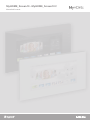 2
2
-
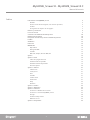 3
3
-
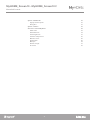 4
4
-
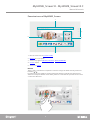 5
5
-
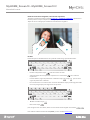 6
6
-
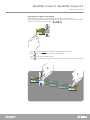 7
7
-
 8
8
-
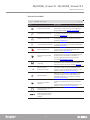 9
9
-
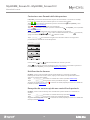 10
10
-
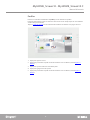 11
11
-
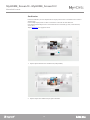 12
12
-
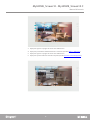 13
13
-
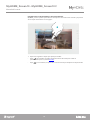 14
14
-
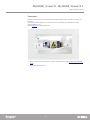 15
15
-
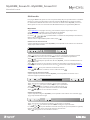 16
16
-
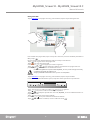 17
17
-
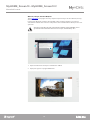 18
18
-
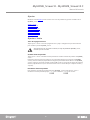 19
19
-
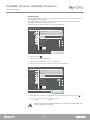 20
20
-
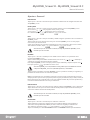 21
21
-
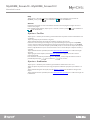 22
22
-
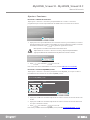 23
23
-
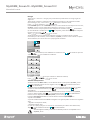 24
24
-
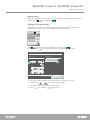 25
25
-
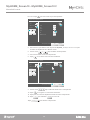 26
26
-
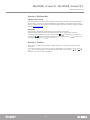 27
27
-
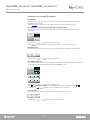 28
28
-
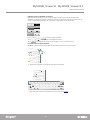 29
29
-
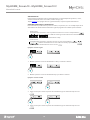 30
30
-
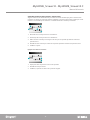 31
31
-
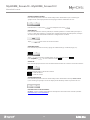 32
32
-
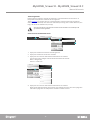 33
33
-
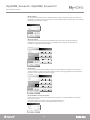 34
34
-
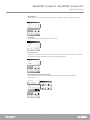 35
35
-
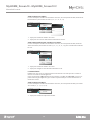 36
36
-
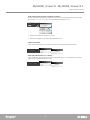 37
37
-
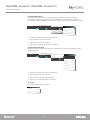 38
38
-
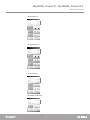 39
39
-
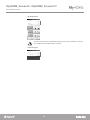 40
40
-
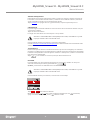 41
41
-
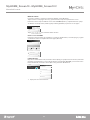 42
42
-
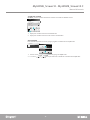 43
43
-
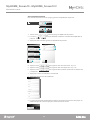 44
44
-
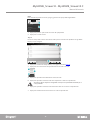 45
45
-
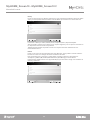 46
46
-
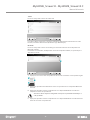 47
47
-
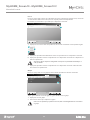 48
48
-
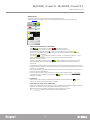 49
49
-
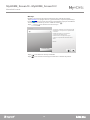 50
50
-
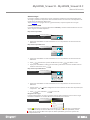 51
51
-
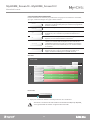 52
52
-
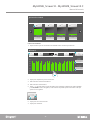 53
53
-
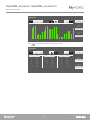 54
54
-
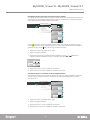 55
55
-
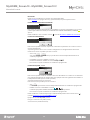 56
56
-
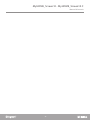 57
57
-
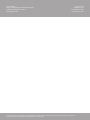 58
58
Bticino MH4892C Manual de usuario
- Categoría
- Medir, probar
- Tipo
- Manual de usuario
en otros idiomas
- italiano: Bticino MH4892C Manuale utente
Artículos relacionados
-
Bticino LN4890 Manual de usuario
-
Bticino MH4892 Manual de usuario
-
Bticino HS4695 Manual de usuario
-
Bticino 346310 Manual de usuario
-
Bticino LN4890 Manual de usuario
-
Bticino HS4695 Manual de usuario
-
Bticino MHVISUAL Manual de usuario
-
Bticino 067459 Manual de usuario
-
Bticino 346310 Manual de usuario
-
Bticino MH202 Manual de usuario